如何使用共享文件夹备份本地文件或文件夹
1、双击打开此电脑,在空白处点击右键,弹出的菜单中点击添加一个网络位置。
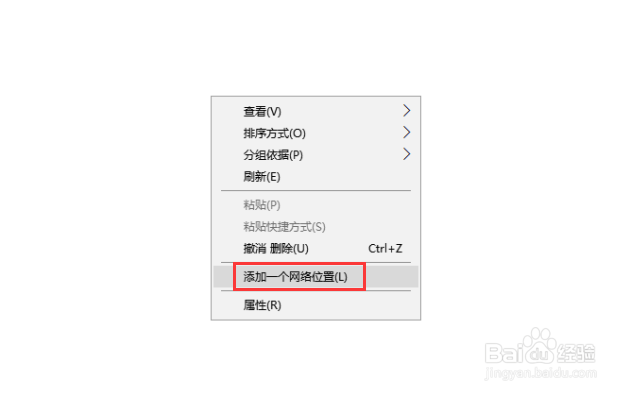
2、在弹出的窗口中点击下一步,选中选择自定义网络位置,点击下一步。

3、输入共享文件夹具体的地址,如\\192.168.1.108\shiyan,点击下一步。

4、根据提示输入帐号和密码,点击下一步直至完成。这样共享文件夹就映射完成了,返回电脑桌面新建一个文本文档,在里面输入:copy F:\邗锒凳审个人 G:\pause这里F:\个人是要备份的文件夹,G:\是共享文件夹的盘符,保存。

5、在该文本文档上方点击右键,点击重命名,随便名称,然后把后缀修改成bat即可。
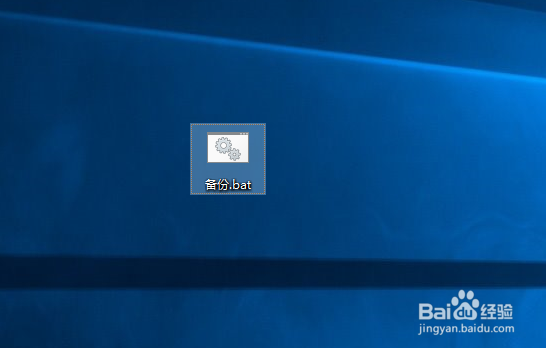
6、打开控制面板,在右上角找到查看方式,选中大图标,在下方找到并点击管理工具。

7、在打开的窗口中找到并双击任务计划程序。

8、在右侧点击创建基本任务,在弹出的窗口中输入名称和描述,随便填写即可,点击下一步。

9、根据需要选择备份的频率,这里小编勾选每天,点击下一步。

10、选择每天具体备份的时间,比如填写4点半,点击下一步。

11、选中启动程序,点击下一步。

12、点击浏览,在弹出的窗口中选中之前创建的批处理文件,点击打开、下一步,直至完成。

13、上述方法还是较为复杂的,如果要备份的文件较大,耗费时间也会较长,下面小编再来介绍下使用专业备份系统来进行备份的操作方法。百度下载大势至服务器文件备份系统,下载完成后解压安装,待安装完成返回电脑桌面,双击快捷键打开,根据提示输入帐号和密码,点击确定登入。

14、在主界面中部点击新增计划,在弹出的窗口中找到源备份路径,点击其后的按钮,选中需要备份的文件,点击确定。

15、在后方备份目标路径的单元格内输入共享文件夹的地址,如\\192.168.1.108\shiyan,然后点击添加。

16、在左侧点击备份开始时间,在右侧具体设置。

17、在左侧点击全量备份频率,在右侧勾选全量备份,选择具体的频率,如一周进行一次全量备份,勾选每周,在频率中选中具体每周几备份,这里选择周五。

18、在左侧点击增量备份频率,在右侧勾选增量备份,这里就选择每天进行一次备份,选中每天,在频率中也选中每天。

19、在左侧点击备份数据清理,在右侧设置具体清理的时间长度,比如每月清理一次,在后方点击下拉箭头选中月,在前方单元格内输入1,最后点击保存,计划创建完成。
